Win10系统强制更改Edge为默认浏览器如何处理?修改默认浏览器的方法
怎么设置浏览器为默认浏览器?Win10系统在安装后默认使用其内置的edge浏览器,即使用户使用第三方的浏览器,如果没有设置,依然是用edge浏览器打开的,那么要怎么进行设置呢?一起来看下具体的方法吧。
详细如下:
1、以QQ浏览器为例,制作一个QQ浏览器.reg的注册表文件,添加到注册表中,把默认Microsoft Edge浏览器更改为QQ浏览器。
2、把下面的内容复制到记事本中:
Windows Registry Editor Version 5.00
[HKEY_CLASSES_ROOTLocal SettingsMrtCacheC:%5CWindows%5CSystemApps%5CMicrosoft.MicrosoftEdge_8wekyb3d8bbwe%5Cresources.pri1d24d724e8ff5063ddfdf1]
“@{Microsoft.MicrosoftEdge_39.14986.1000.0_neutral__8wekyb3d8bbwe?ms-resource://Microsoft.MicrosoftEdge/Resources/AppName}”=“百度浏览器”
“@{Microsoft.MicrosoftEdge_39.14986.1000.0_neutral__8wekyb3d8bbwe?ms-resource://Microsoft.MicrosoftEdge/Resources/AppDescription}”=“百度浏览器”
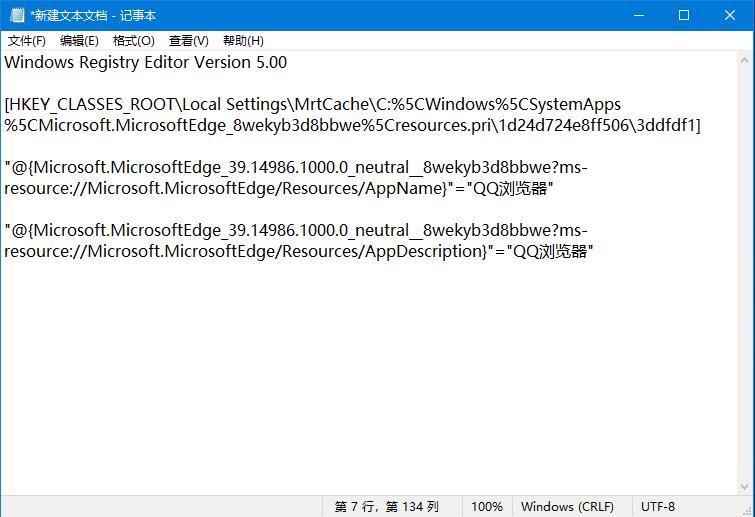
3、点击记事本左上角的【文件】,在下拉菜单中点击【另存为】;
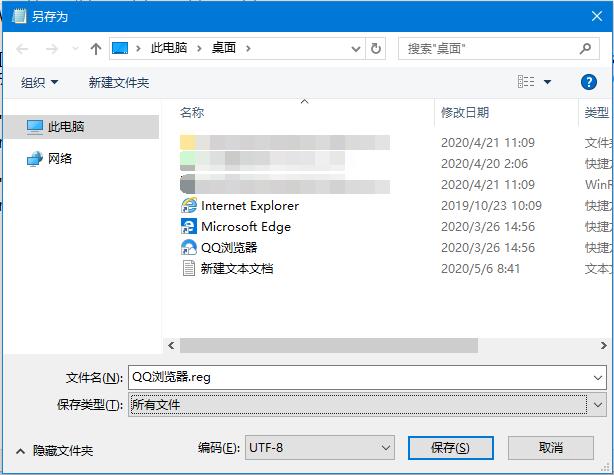
4、在另存为窗口点击【桌面】,在文件名(N)栏中输入:QQ浏览器.reg,再点击:保存;
5、回到系统桌面,我们点击【QQ浏览器.reg】注册表文件图标,弹出一个注册表编辑器对话框;

6、点击“是(Y)”即可。
以上就是Win10系统默认浏览器被强制更改成edge的详细方法,请注意的是对于注册表不熟悉的用户请慎用。
最新推荐
-
win7如何启动print spooler服务 print spooler服务在哪里打开

win7如何启动print spooler服务?Print Spooler是打印后台处理服务,如果此服务被 […]
-
win11如何启动print spooler服务 printspooler在哪里开启

win11如何启动print spooler服务?print spooler服务如果没有启动,打印机就没办 […]
-
mac怎么分区硬盘分区 mac电脑硬盘分区在哪里

mac怎么分区硬盘分区?mac苹果电脑与常用的windows系统不同,不需要用户对磁盘进行归类划分,那如果 […]
-
win11定位服务在哪里打开 win11开启位置信息服务

win11定位服务在哪里打开?在win11系统中,通过定位服务,用户可以更好的自动设置时区、提供导航、显示 […]
-
win7怎么设置禁止安装软件 win7系统禁止安装软件

win7怎么设置禁止安装软件?在电脑上进行第三方软件应用的安装使用有不安全的因素,如果用户不需要再电脑上进 […]
-
win11怎么关闭用户账户uac控制 win11一直弹出用户账户控制

win11怎么关闭用户账户uac控制?在win11系统中,很多用户在使用会经常遇到在安装应用,或修改系统设 […]
热门文章
win7如何启动print spooler服务 print spooler服务在哪里打开
2win11如何启动print spooler服务 printspooler在哪里开启
3mac怎么分区硬盘分区 mac电脑硬盘分区在哪里
4win11定位服务在哪里打开 win11开启位置信息服务
5win7怎么设置禁止安装软件 win7系统禁止安装软件
6win11怎么关闭用户账户uac控制 win11一直弹出用户账户控制
7win7系统中自带的游戏删除了怎么办 win7自带游戏没了怎么办
8win11文件夹只读模式怎么解除 文件夹只读模式解除步骤
9Win10电脑屏保广告如何取消 关闭win10锁屏界面广告
10edge开发者选项在哪里打开 edge浏览器打开开发者模式
随机推荐
专题工具排名 更多+





 闽公网安备 35052402000378号
闽公网安备 35052402000378号